Cách xóa tài khoản Apple iCloud để bảo vệ thông tin cá nhân
Xe++ - Ngày đăng : 19:01, 26/06/2022
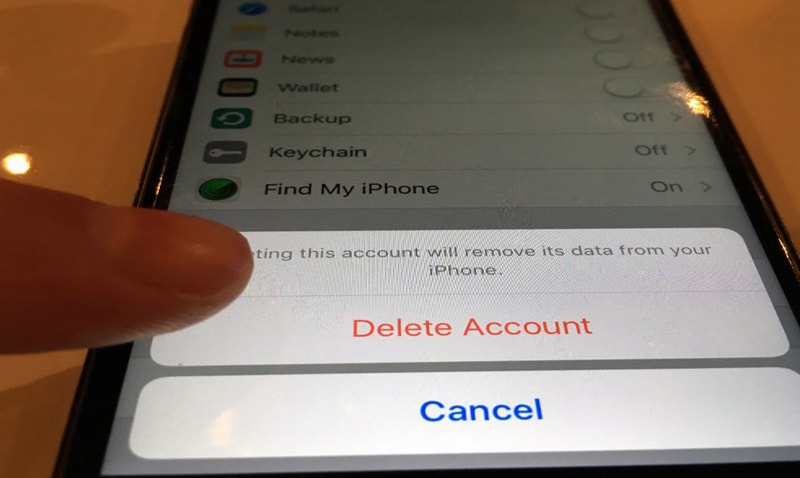
Việc xóa hoàn toàn tài khoản Apple ID cũng sẽ xóa luôn tài khoản cửa hàng ứng dụng App Store, iTunes, dịch vụ thanh toán Apple Pay, tin nhắn iMessage. Tất cả ứng dụng, bài hát hay phim… đã mua cũng sẽ bị xóa. Lịch hẹn bảo hành hay lịch hẹn mua sắm ở hệ thống phân phối sản phẩm Apple cũng bị hủy bỏ, trừ các trường hợp liên quan đến bảo hành hay lộ trình trả góp chính hãng. Apple cũng thông báo rõ rằng, sẽ không phục hồi các tài khoản mà người dùng đã thực hiện lệnh xóa.
Những điều cần làm trước khi xóa tài khoản Apple ID
- Trước khi “thủ tiêu” tài khoản Apple ID, bạn cần tải xuống toàn bộ dữ liệu cá nhân đang lưu trong kho chứa iCloud, bao gồm cả dữ liệu của các ứng dụng, dữ liệu mà người dùng tự tải lên… Lưu ý không quên tải xuống các nội dung nhạc, phim không bị ràng buộc bởi cơ chế bản quyền.
- Thứ đến, hãy rà soát lại các dịch vụ thuê bao đang sử dụng. Mặc dù Apple cho biết toàn bộ các gói thuê bao như Apple Music, Apple TV+, iCloud… sẽ tự động hủy bỏ sau khi tài khoản Apple ID được xóa, nhưng việc kiểm tra lại vẫn là cần thiết, bởi có nhiều dịch vụ người dùng có thể vẫn muốn tiếp tục sử dụng độc lập với Apple ID.
- Quan trọng nhất, người dùng cần nhớ đăng xuất Apple ID khỏi toàn bộ các thiết bị đang sử dụng. Bởi lẽ, một khi tài khoản đã xóa, việc đăng xuất khỏi iCloud hay tắt Find My iPhone trên iPhone, iPad hay Macbook là bất khả thi. Tình huống này tiềm ẩn vô vàn rắc rối, thậm chí có thể vô hiệu hóa thiết bị.
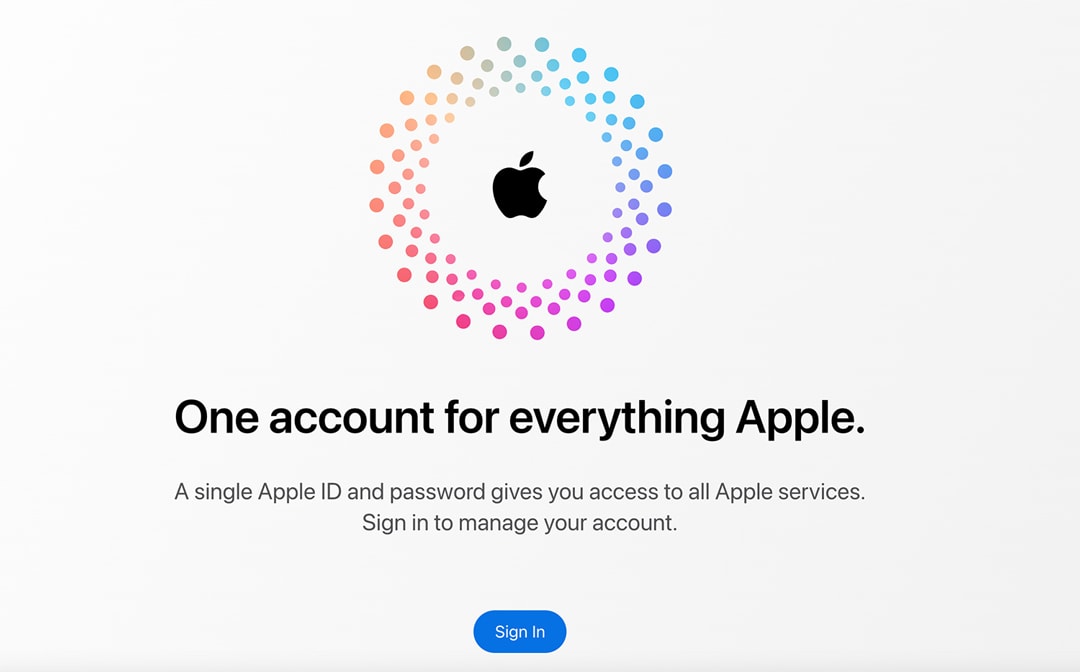
Quy trình xóa hoàn toàn tài khoản Apple ID
Sau khi đã hoàn tất các bước chuẩn bị nêu trên, người dùng làm theo các bước sau để xóa hoàn toàn tài khoản Apple ID.
- Đăng nhập vào trang web Dữ liệu và cá nhân (tại https://privacy.apple.com) với tài khoản Apple ID (có thể phải sử dụng quy trình xác nhập hai bước).
- Mở Xóa tài khoản (Delete your Account), nhấn vào Yêu cầu xóa tài khoản (Request to delete your account).
- Trong trang web mới mở ra, hãy chọn lý do bạn muốn xóa tài khoản, sau đó nhấn Tiếp tục (Continue).
- Kiểm tra những lời “nhắc nhở” của Apple về việc xóa tài khoản, sau đó nhấn Tiếp tục hai lần nữa.
- Chọn phương thức mà Apple có thể liên hệ với người dùng (để cập nhật về tình hình quy trình xóa tài khoản), như một tài khoản Apple ID khác, địa chỉ thư điện tử hay số điện thoại.
- Lưu lại mã truy cập (access code) mà Apple cung cấp, sau đó nhấn Tiếp tục.
- Nhập mã truy cập để xác nhận việc xóa tài khoản, rồi nhấn Tiếp tục.
- Cuối cùng, bạn nhấn Xoá tài khoản (Delete Account), và Đăng xuất (Sign out).
Sau khi hoàn tất các bước trên, yêu cầu xóa tài khoản đã được gửi tới Apple để thực thi. Hãng sẽ tiến hành xác nhận một lần nữa với người dùng trước khi thực hiện việc xóa vĩnh viễn Apple ID. Thời gian cần cho toàn bộ quá trình có thể kéo dài tới 7 ngày. Trong khoảng thời gian này, tài khoản Apple ID vẫn hoạt động bình thường. Người dùng có thể hủy bỏ yêu cầu xóa tài khoản bất cứ lúc nào bằng cách liên hệ với hệ thống hỗ trợ của Apple (Apple Support) và cung cấp mã truy cập nói trên.
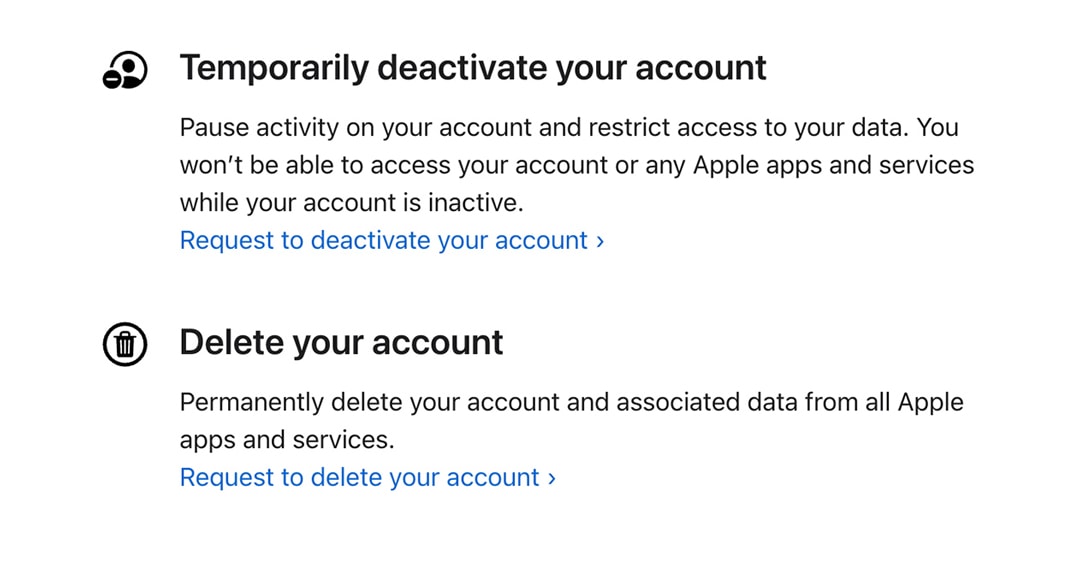
Giải pháp thay thế: Vô hiệu hóa tạm thời tài khoản Apple ID
Nếu việc xóa sổ hoàn toàn Apple ID không thực sự cần thiết, người dùng có thể tạm thời vô hiệu hóa tài khoản. Cách làm này sẽ “đóng băng” hoàn toàn các dữ liệu liên quan thay vì xóa sạch sẽ khỏi các máy chủ của Táo.
Để vô hiệu hóa một Apple ID, người dùng có thể làm theo quy trình gần tương tự như trên, chỉ khác biệt ở một số điểm nhất định. Cụ thể, sau khi đăng nhập vào Dữ liệu và cá nhân, thay vì chọn xóa tài khoản, người dùng chọn Tạm thời vô hiệu hóa tài khoản (Temporarily deactivate your account), rồi làm theo các bước giống như ở phần trên của bài viết.
Tương tự như khi xóa hoàn toàn tài khoản, yêu cầu vô hiệu hóa Apple ID cũng mất vài ngày trước khi được thực thi, và người dùng dĩ nhiên có thể liên hệ với hệ thống hỗ trợ của hãng để hủy bỏ quyết định nếu muốn.
